Las aplicaciones de reparación están atenuadas en Windows 10
Publicado: 2017-07-23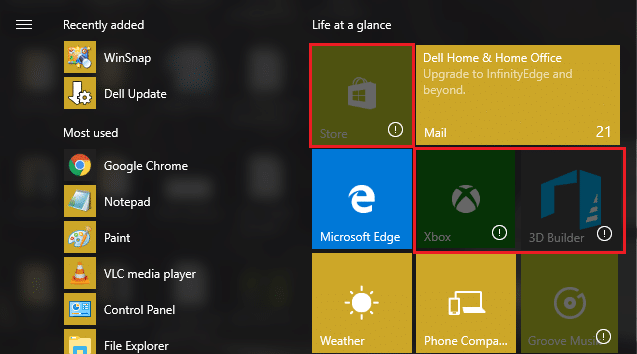
Las aplicaciones de reparación están atenuadas en Windows 10: si ha actualizado recientemente a Windows 10, lo más probable es que cuando abra el menú Inicio, verá que algunas de las aplicaciones están subrayadas y los mosaicos de estas aplicaciones están atenuados. Estas aplicaciones incluyen Calendario, Música, Mapas, Fotos, etc., lo que significa que todas las aplicaciones que vienen con Windows 10 tienen este problema. Parece que las aplicaciones están atascadas en el modo de actualización y cuando hace clic en estas aplicaciones, aparece una ventana durante unos milisegundos y luego se cierra automáticamente.
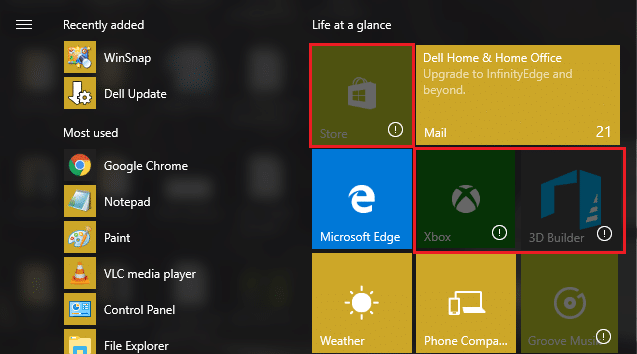
Ahora, una cosa es segura: esto se debe a archivos corruptos de Windows o Windows Store. Cuando actualiza Windows, algunas de las aplicaciones no pudieron procesar correctamente las actualizaciones y, por lo tanto, enfrentan este problema. Entonces, sin perder tiempo, veamos cómo corregir las aplicaciones que están atenuadas en el problema de Windows 10 con la guía de solución de problemas que se detalla a continuación.
Contenido
- Las aplicaciones de reparación están atenuadas en Windows 10
- Método 1: restablecer la memoria caché de la tienda de Windows
- Método 2: actualizar los controladores de la tarjeta gráfica
- Método 3: asegúrese de que Windows esté actualizado
- Método 4: descargue y ejecute el solucionador de problemas del menú de inicio oficial de Microsoft
- Método 5: Vuelva a registrar Windows Store
- Método 6: reinstalar manualmente algunas aplicaciones
- Método 7: si no puede acceder a PowerShell, use el símbolo del sistema
Las aplicaciones de reparación están atenuadas en Windows 10
Asegúrate de crear un punto de restauración en caso de que algo salga mal.
Método 1: restablecer la memoria caché de la tienda de Windows
1. Presione la tecla de Windows + R, luego escriba " wsreset.exe " y presione enter.
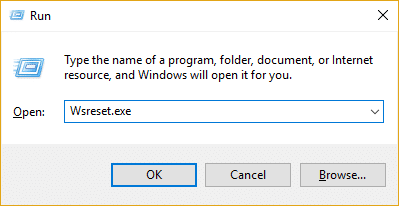
2. Deje que se ejecute el comando anterior, que restablecerá la memoria caché de la Tienda Windows.
3. Cuando termine, reinicie su PC para guardar los cambios.
Método 2: actualizar los controladores de la tarjeta gráfica
1. En primer lugar, debe saber qué hardware gráfico tiene, es decir, qué tarjeta gráfica Nvidia tiene, no se preocupe si no lo sabe, ya que puede encontrarlo fácilmente.
2.Presione la tecla de Windows + R y en el cuadro de diálogo escriba "dxdiag" y presione enter.

3.Después de eso, busque la pestaña de visualización (habrá dos pestañas de visualización, una para la tarjeta gráfica integrada y otra será de Nvidia), haga clic en la pestaña de visualización y busque su tarjeta gráfica.

4. Ahora vaya al sitio web de descarga del controlador Nvidia e ingrese los detalles del producto que acabamos de encontrar.
5. Busque sus controladores después de ingresar la información, haga clic en Aceptar y descargue los controladores.
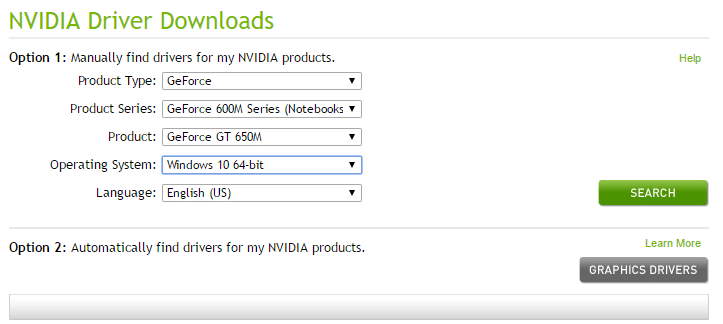
6.Después de una descarga exitosa, instale el controlador y habrá actualizado correctamente sus controladores Nvidia manualmente. Esta instalación llevará algún tiempo, pero habrá actualizado con éxito su controlador después de eso.
Método 3: asegúrese de que Windows esté actualizado
1.Presione la tecla de Windows + I y luego seleccione Actualización y seguridad.
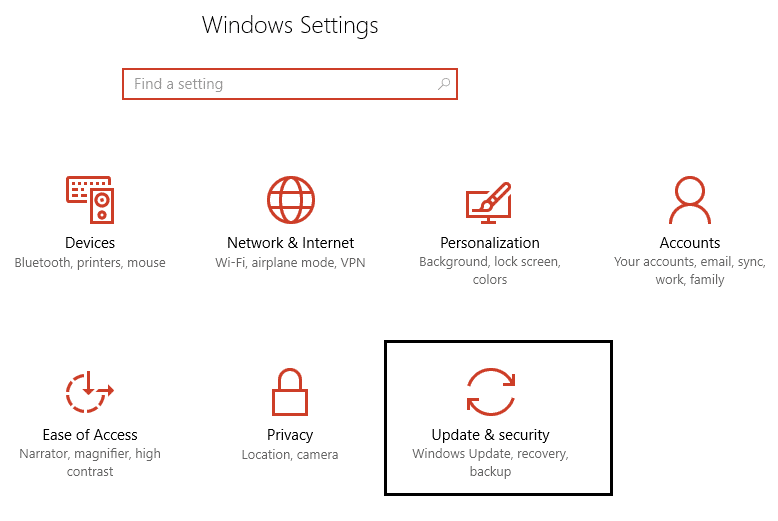
2.A continuación, haga clic en Buscar actualizaciones y asegúrese de instalar las actualizaciones pendientes.
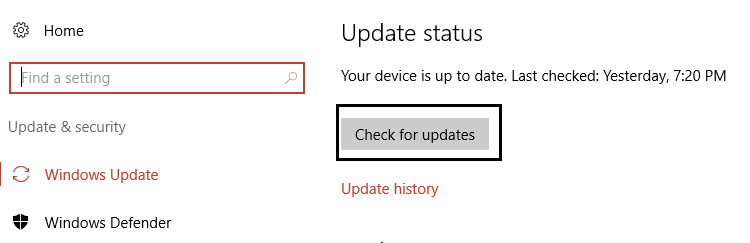
3.Después de instalar las actualizaciones, reinicie su PC para reparar las aplicaciones que están atenuadas en Windows 10.
Método 4: descargue y ejecute el solucionador de problemas del menú de inicio oficial de Microsoft
1.Descargue y ejecute el Solucionador de problemas del menú Inicio.
2.Haga doble clic en el archivo descargado y luego haga clic en Siguiente.

3. Deje que encuentre y solucione automáticamente el problema con el menú Inicio.
4. Vaya a este enlace y descargue el Solucionador de problemas de aplicaciones de la Tienda Windows.

5.Haga doble clic en el archivo de descarga para ejecutar el Solucionador de problemas.
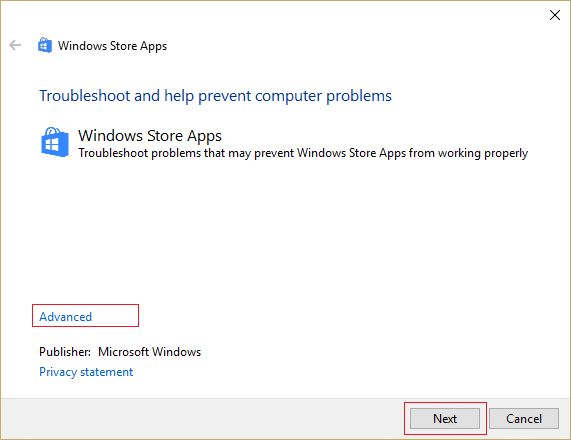
6.Asegúrese de hacer clic en Avanzado y marque la casilla " Aplicar reparación automáticamente". “
7.Además de lo anterior, intente ejecutar este Solucionador de problemas.
Método 5: Vuelva a registrar Windows Store
1.En la búsqueda de Windows, escriba Powershell , luego haga clic derecho en Windows PowerShell y seleccione Ejecutar como administrador.
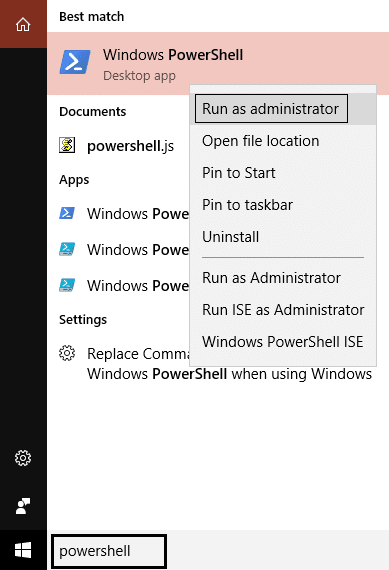
2.Ahora escriba lo siguiente en Powershell y presione enter:
Obtener AppXPackage | Foreach {Add-AppxPackage -DisableDevelopmentMode -Register "$($_.InstallLocation)\AppXManifest.xml"} 
3. Deje que el proceso anterior termine y luego reinicie su PC.
4. Ahora vuelva a ejecutar wsreset.exe para restablecer la memoria caché de Windows Store.
Esto debería arreglar Las aplicaciones están atenuadas en Windows 10 , pero si todavía está atascado en el mismo error, continúe con el siguiente método.
Método 6: reinstalar manualmente algunas aplicaciones
1.Escriba powershell en la búsqueda de Windows, luego haga clic derecho en Windows PowerShell y seleccione Ejecutar como administrador.
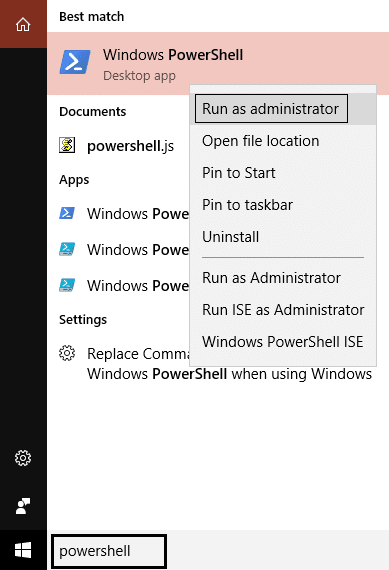
2.Escriba el siguiente comando en PowerShell y presione Enter:
Get-AppxPackage -Todos los usuarios > C:\apps.txt
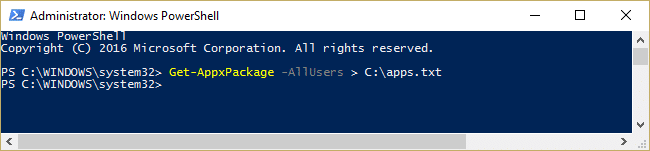
3. Ahora navegue a su unidad C: y abra el archivo apps.txt.
4.Encuentre las aplicaciones que desea reinstalar de la lista, por ejemplo, digamos que es la aplicación Foto.
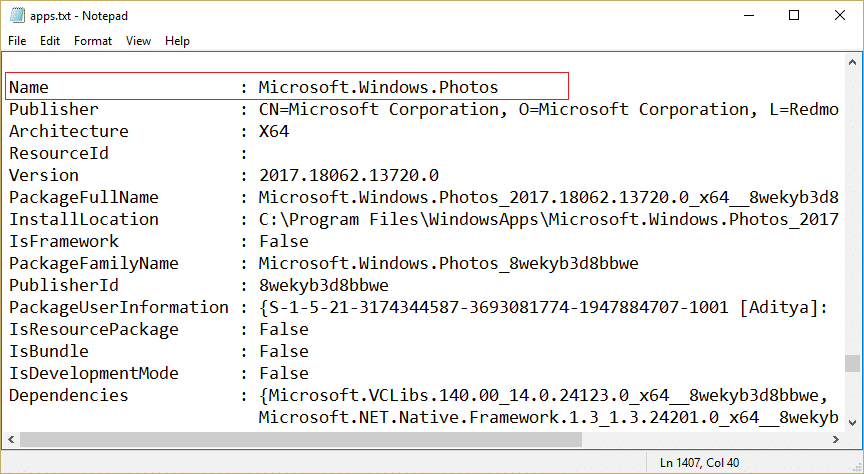
5. Ahora use el nombre completo del paquete para desinstalar la aplicación:
Eliminar-AppxPackage Microsoft.Windows.Photos_2017.18062.13720.0_x64__8wekyb3d8bbwe

6. A continuación, vuelva a instalar la aplicación, pero esta vez use el nombre de la aplicación en lugar del nombre del paquete:
Get-AppxPackage -todos los usuarios *fotos* | Foreach {Add-AppxPackage -DisableDevelopmentMode -Register “$($_.InstallLocation)\AppXManifest.xml”}

7.Esto reinstalaría la aplicación deseada y repetiría los pasos para tantas aplicaciones como desee.
Esto definitivamente solucionará el problema de las aplicaciones en gris en Windows 10.
Método 7: si no puede acceder a PowerShell, use el símbolo del sistema
1. Para volver a registrar todas las aplicaciones de la Tienda Windows, escriba el siguiente comando en cmd:
PowerShell -ExecutionPolicy Unrestricted -Command “& {$manifest = (Get-AppxPackage Microsoft.WindowsStore).InstallLocation + '\AppxManifest.xml' ; Agregar-AppxPackage -DisableDevelopmentMode -Registrar $manifest}”2.Escriba lo siguiente para generar la lista de aplicaciones:
PowerShell Get-AppxPackage -Todos los usuarios > C:\apps.txt
3. Para eliminar la aplicación específica, use el nombre completo del paquete:
Eliminación de PowerShell-AppxPackage Microsoft.Windows.Photos_2017.18062.13720.0_x64__8wekyb3d8bbwe
4. Ahora, para volver a instalarlos, use el siguiente comando:
PowerShell -ExecutionPolicy Unrestricted -Command "& {$manifest = (Get-AppxPackage Microsoft.Windows.Photos).InstallLocation + '\AppxManifest.xml' ; Add-AppxPackage -DisableDevelopmentMode -Register $manifest}"Nota: asegúrese de usar el nombre de la aplicación y no el nombre del paquete en el comando anterior.
5.Esto volvería a instalar la aplicación específica de la Tienda Windows.
Recomendado para ti:
- Arreglar el controlador de pantalla dejó de responder y ha recuperado el error
- Cómo corregir la opción de atributos ocultos atenuada
- Solucionar error interno del programador de video
- Arreglar el servicio de hora de Windows no se inicia automáticamente
Eso es todo, has solucionado con éxito que las aplicaciones estén atenuadas en Windows 10 , pero si todavía tienes alguna pregunta con respecto a esta publicación, no dudes en hacerla en la sección de comentarios.
